Kaip rankiniu būdu įjungti "Google Chrome" atnaujinti plėtinius

" "Google Chrome" paprastai automatiškai atnaujina plėtinius, bet kai pamatysite naujos naujos versijos plėtinį, dabar norite dabar . Štai kaip priversti "Chrome" atnaujinti visus savo plėtinius, neperkraunant.
Priversdami "Chrome" atnaujinti plėtinius dabar
"Head to chrome: // extensions" dešiniuoju pelės mygtuku spustelėkite plėtinį ir pasirinkite "Tvarkyti plėtinius" arba tiesiog įveskite jį į vietos juosta. Dešiniuoju pelės mygtuku spustelėkite "Kūrėjo režimas".
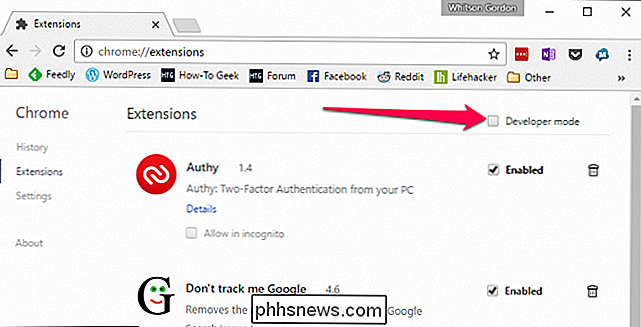
Tada spustelėkite mygtuką "Atnaujinti plėtinius dabar".
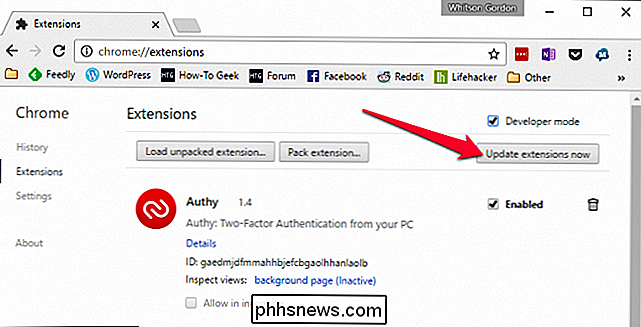
Tai yra beveik visa tai. Atkreipkite dėmesį, kad greičiausiai turėsite pakartotinai įkelti bet kuriuos skirtukus, į kuriuos norite naudoti naują išplėtimo versiją.

Kaip iš naujo nustatyti bet kokią "Mac App" numatytąsias nustatymus
Jūs buvote sugadintas naudojant "Mac" programos nustatymus, o dabar ši programa nebus įkelta. Ar yra kokių nors būdų iš naujo nustatyti programą, pradėti ją iš naujo ir vėl viską tinkamai veikti? Kaip paaiškėja, taip. Jūsų "Mac" iš esmės bibliotekos aplanke saugo jūsų programų parametrus, todėl jas galima lengvai ištrinti.

Kaip įgalinti dviejų elementų autentifikavimą iCloud "iOS"
"Apple" su naujausia "iOS" versija leido naują funkciją, vadinamą dviejų veiksnių autentifikavimu. Jie anksčiau įgalino funkciją, vadinamą dviem veiksmais, tačiau tai nėra tokia tvirta ar tokia saugi, kaip ir naujas autentifikavimo metodas.Kad galėtumėte naudoti stipresnius dviejų veiksnių autentifikavimą naudodami "iCloud" paskyrą, pirmiausia turite išjungti dviejų žingsnių patvirtinimą. Šiame straipsnyje aš



